Extrude a través de una curva
EXTRUDE EN CONJUNTO CON CURVAS(SPLINES)
Splines - EP Curve Tool
Para poder realizar un extrude, siguiendo el camino que realiza una curva(spline), primero debemos entender el funcionamiento de la herramienta para crear curvas.
La herramienta la podemos encontrar desde el menú Create o desde el Shelf Curves/Surfaces.

Antes de usar la herramienta, es necesario verificar las opciones, dando doble clic sobre el ícono del shelf, para cerciorarse de que el orden de la curva es cubico y no lineal.
Para dibujar la curva simplemente hacemos clic y arrastramos para crear cada punto/nodo de la curva. Si nos equivocamos al dibujar podemos retroceder y eliminar los puntos/nodos, oprimiendo la tecla suprimir. De igual manera cuando finalice la creación de la curva se puede oprimir la tecla enter.
Componentes de la Curva
RMB sobre la curva.
1-Control Vertex: Desde aquí podemos mover, borrar y editar los puntos/nodos de la curva.
2-Curve Point: Desde este componente podemos añadir más puntos/nodos a la curva, en caso de que necesitemos mayor resolución sobre la misma. Podemos añadir más de un punto/nodo, manteniendo oprimido shift y haciendo clic sobre la curva y arrastrando para posicionar los mismos.
Para terminar de insertar los nodos es necesario hacer clic sobre la acción Insert Knot, ya sea desde el siguiente ícono del shelf, o desde el menú curves:
3-Edit Point: Funciona igual que el control vertex, sino que desde acá se pueden editar los puntos desde el lugar exacto donde los dibujamos.
5-Obejct Mode: Al igual que con los polígonos, en este modo la curva está de color verde al salir de sus componentes, y me permite moverla, rotarla y escalarla.
Extrude con la Curva
paso a paso
1- El primer nodo de la curva que dibujamos debe estar sobre el centro de las caras que vamos a extruir de manera aproximada.
2- Seleccionamos las caras del polígono y luego seleccionamos la curva. Para que funcione la curva debe estar en object mode, es decir de color verde.
3- Hacemos la acción de extrude ya sea desde el ícono del shelf o con la combinación de teclas CTRL+E. Luego añadimos bastantes divisiones desde la opción divisions para que el extrude siga adecuadamente la curva. De ser necesario podemos hacer más de 25 divisiones cambiando el número manualmente, sobre el cuadro de diálogo.
4- En el channel box encontramos la opción de twist que nos permite rotar la el extrude, si es necesario.
5- Por ultimo, tenemos la opción de Taper, que hac alusión a una forma cónica, donde dejamos la punta(final de la curva) de un tamaño mayor o menor.
6- NOTA: Después de finalizar la el extrude con la curva, es necesario borrar el historial de construcción del objeto(polígono) por medio del menú edit:
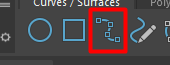



















Comentarios
Publicar un comentario